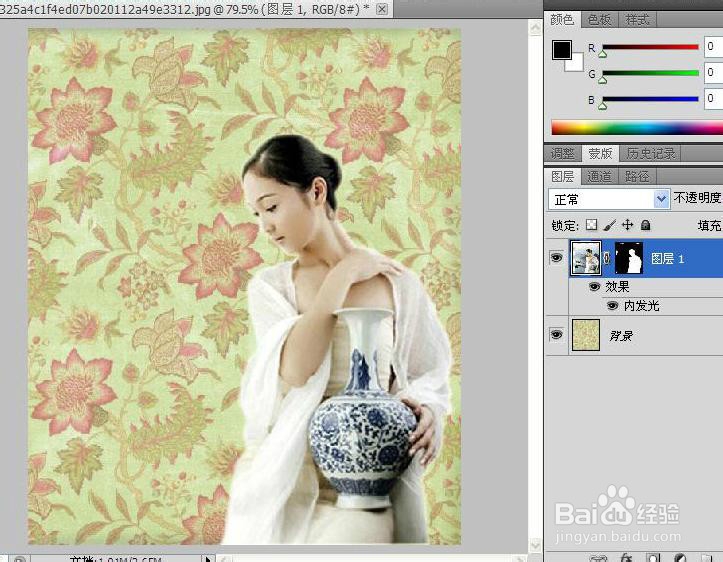1、启动Photoshop软件,打开好看的素材图片;

2、使用工具栏上的“移动工具”,把材料图片拖放到背景图上,并调整大小,如下图;


3、在图层面板上点击“添加图层蒙版”,设置前景色为黑色,背景色为白色;

4、开始沿着人物轮廓涂抹,这一步骤需要非常细心,可以适当调节画笔大小;
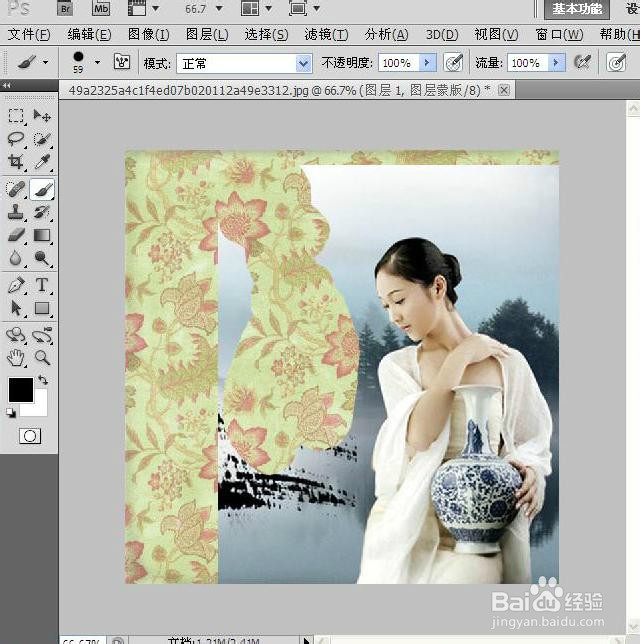

5、基本效果就出来咯!

6、最后可以再柔和一下任务边缘,打开图层样式,选择“内发光”,参数如下;

7、成品出来!
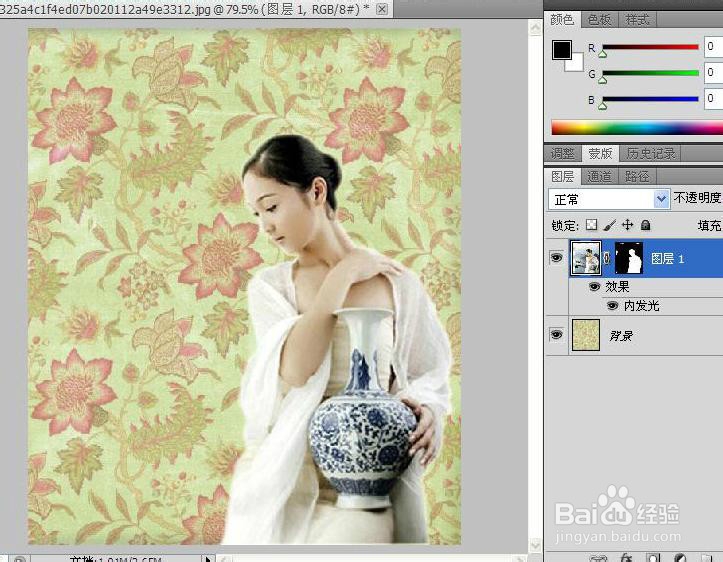
时间:2024-10-16 09:24:27
1、启动Photoshop软件,打开好看的素材图片;

2、使用工具栏上的“移动工具”,把材料图片拖放到背景图上,并调整大小,如下图;


3、在图层面板上点击“添加图层蒙版”,设置前景色为黑色,背景色为白色;

4、开始沿着人物轮廓涂抹,这一步骤需要非常细心,可以适当调节画笔大小;
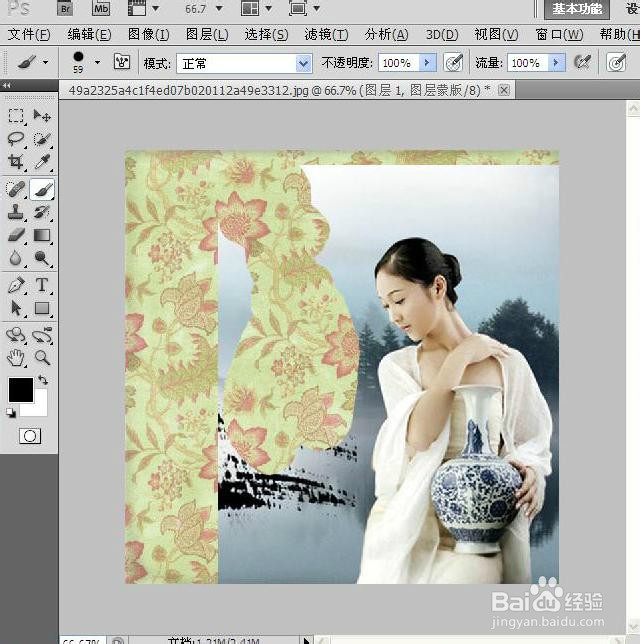

5、基本效果就出来咯!

6、最后可以再柔和一下任务边缘,打开图层样式,选择“内发光”,参数如下;

7、成品出来!